目次
携帯電話やビデオカメラで撮影した動画をパソコンやテレビで再生しようとすると、動画が回転していることに気づいたことはありませんか? このチュートリアルでは、動画を希望の角度に回転させ、保存して好きなメディアデバイスで見られるようにする最も簡単な方法を紹介します。
動画(ムービー)を回転させて保存する方法。
ステップ1.Windows Live Essentialsのダウンロードとインストール - Windows Movie Maker
1. Microsoft Windows Live Essentialsは、こちらからダウンロードし、インストールしてください。http://windows.microsoft.com/en-us/windows-live/essentials *。
* Windows 8 ユーザー、ゲット Windowsムービーメーカー ここからhttp://windows.microsoft.com/en-us/windows/get-movie-maker-download (このリンクには、すべてのWindowsバージョン用のWindowsムービーメーカーのダウンロードリンクも含まれています)。
2. を押してください。 今すぐダウンロード " ボタン

3. 選択する " 実行 " をすぐに実行します。 wlsetup-web.exe "プログラムです。

(報道関係者" はい " で " ユーザーアカウント制御" という警告メッセージが表示されます)。
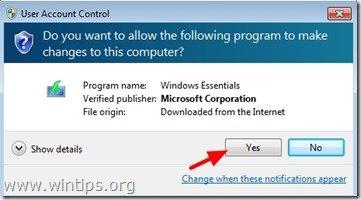
4. を押してください。 インストールするプログラムを選択する " オプションを使用します。
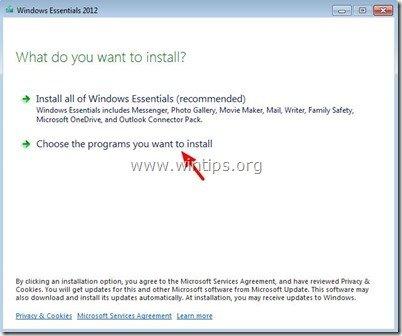
5. を除く他の提供プログラムのチェックを外してください。 フォトギャラリー、ムービーメーカー " を押し、" インストール " ボタンをクリックします。
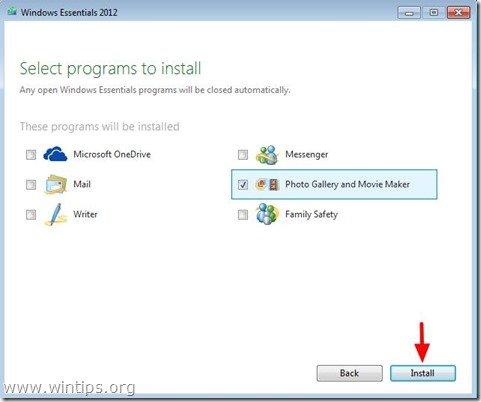
6. では、" "までお待ちください。 Windows Essentials 2012 " のインストールが完了しました。
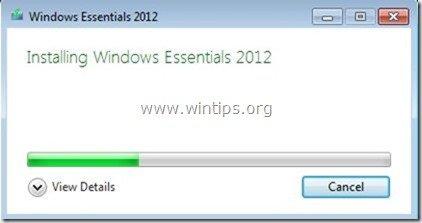
ステップ2.ムービーメーカーで動画を回転させる
1. 詳細 " スタート " > " プログラム " をクリックし、" を開く。 ムービーメーカー ”.
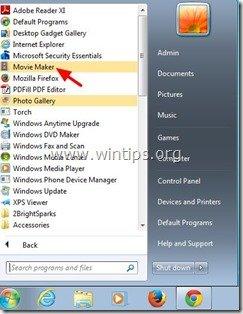
2. で " ムービーメーカー " メインプログラムの" 動画・写真の追加 " のアイコンを表示します。
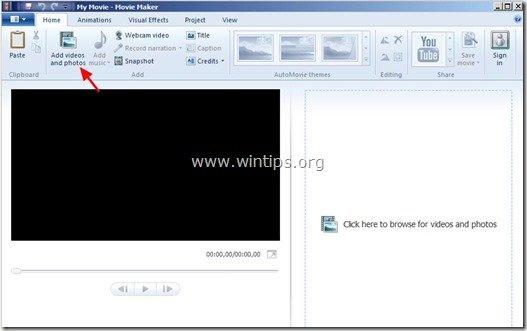
3. ここでディスクを参照し、回転させたいビデオを選択します(例:". MOVIE ") を押し、" オープン ”.
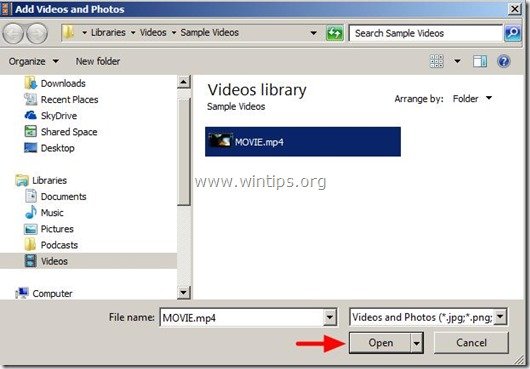
4.让我们的 "电话" ムービーメーカー 「を押してビデオを読み込ませ、そのまま " 右回転 " または " 左回転 " ボタンを押すと、動画を好きな方向に回転させることができます。
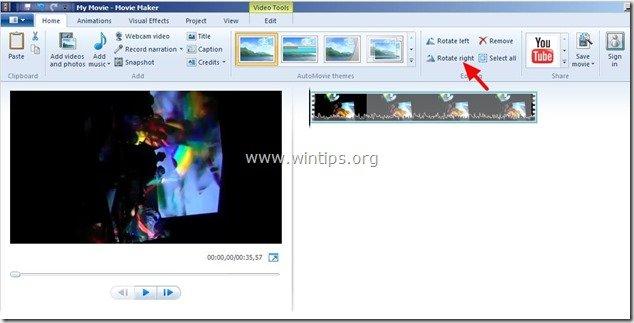
あとは、好きなメディアプレーヤープログラムやデバイスで見るために、正しい角度でビデオを保存することです。
5. 動画を保存するには、" セーブムービー " ボタンをクリックし、ドロップダウンメニューから、" "を選択します。 このプロジェクトにおすすめ " オプションを使用します。
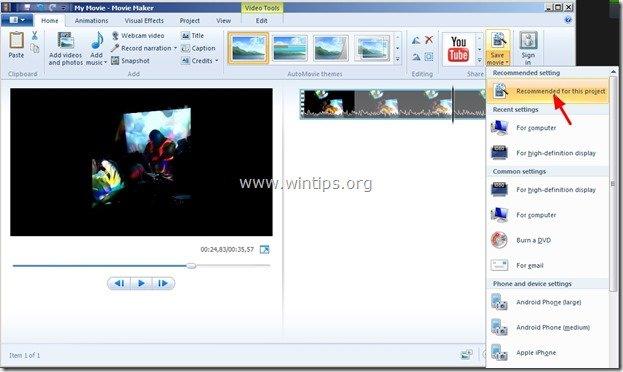
6. 動画の新しいファイル名を付ける(例: " MOVIE_NEW ") を押し、" 保存 " ボタンをクリックします。
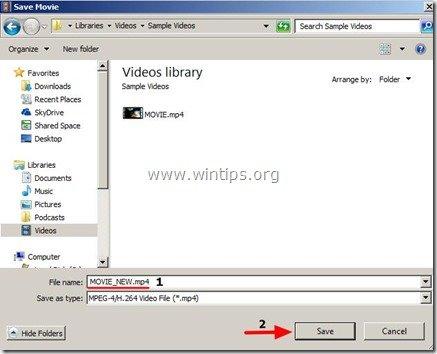
7. ムービーメーカーで動画が保存されるまで待ちます。
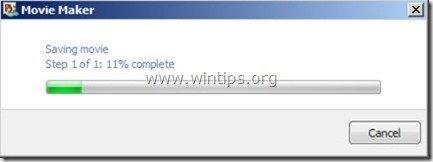
それだけです。
動画を保存した場所に移動する(例: " MOVIE_NEW ")で、これからはお好きなメディアプレーヤープログラムやデバイスで直角に再生することができます。
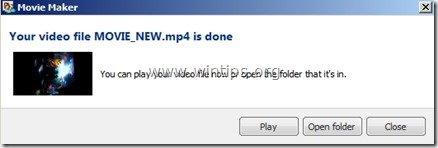
関連記事 VLCメディアプレーヤーを使って動画を回転して保存する方法

アンディ・デイビス
Windows に関するシステム管理者のブログ





